Microsoft Fabric 試用版の容量にサインアップすると、Microsoft Fabric は無料で提供されます。 Microsoft Fabric 試用版容量の使用には、Fabric 製品ワークロードへのアクセスと、Fabric アイテムを作成してホストするためのリソースが含まれます。 Fabric 試用版は、早く取り消されない限り、60 日間続きます。
Fabric を使用すると、次のことができます。
- Fabric 機能 をサポートする プロジェクトのワークスペース (フォルダー) を作成する
- セマンティック モデル、ウェアハウス、ノートブックなどの Fabric 項目を共有し、他の Fabric ユーザーと共同作業する
- Fabric アイテムを使用して分析ソリューションを作成する
手記
- Fabric を購入する準備ができたら、[ファブリックの 購入] ページにアクセスしてください。
- Fabric Analyst in a Day (FAIAD) ワークショップは、Power BI と Microsoft Fabric を使用するアナリスト向けに設計された無料のハンズオン トレーニングです。 Fabric を使用して、データの分析、レポートの作成を行う方法に関する実践的な経験を得ることができます。 ここでは、Lakehouse の操作、レポートの作成、Fabric 環境でのデータの分析などの主要な概念について説明します。
試用容量の概要
ファブリック容量の試用を開始すると、試用 容量 は 64 容量ユニットで構成され、F64 容量に相当します。
Fabric 容量の 1 つの試用版では、次の機能が提供されます。
- すべての Fabric ワークロードと機能へのフル アクセス
- ただし、Copilot、信頼されたワークスペース アクセス、プライベート リンクなど、試用版の容量では使用できない主要な Fabric 機能がいくつかあります。
- 最大 1 TB の OneLake ストレージ
- Premium Per User (PPU) に似たライセンス
- 試用版ごとに 1 つの容量
- その他の Fabric 容量試用版は、Microsoft によって設定された最大値が満たされるまで開始できます
- ユーザーが Fabric アイテムを作成し、Fabric 試用版容量で他のユーザーと共同作業する機能
制限事項の詳細と、Fabric 試用版に関してよく寄せられる質問への回答については、「 考慮事項と制限事項」を参照してください。
Fabric 容量の試用を開始する
試用版は、いくつかの異なる方法で開始できます。 最初の 2 つの方法では、試用容量の容量管理者になります。
- 方法 1: アカウント マネージャーから新しい試用容量を開始する
- 方法 2: Fabric 機能を使用して新しい試用容量をトリガーする
- 方法 3: 既存の試用キャパシティに参加する
方法 1: アカウント マネージャーから新しい試用容量を開始する
試用版の容量にサインアップできます。 試用版の使用を管理するには、同僚に試用版内でワークスペースを作成する権限を与えます。 評価版容量にワークスペースを割り当てると、(ワークスペースのロールを持つ) 同僚が試用版の容量に自動的に追加されます。 Fabric 容量の試用を開始し、その試用版の容量管理者にするには、次の手順に従います。
アカウント マネージャーを開くには、 Fabric ホームページの右上隅にある小さな写真を選択します。
アカウント マネージャーで、[試用版の 開始] を選択します。 [試用版の開始]、[無料試用版]、または [試用版] の状態が表示されない場合は、テナントの試用版が無効になっている可能性があります。
手記
アカウント マネージャーに既に 試用版の状態が表示されている場合は、 Power BI 試用版 または Fabric (無料) 試用版 が既に進行中である可能性があります。 これをテストするには、Fabric 機能の使用を試みます。 詳細については、「Fabricの使用を開始する」を参照してください。
メッセージが表示されたら、使用条件に同意し、[試用 開始] を選択します。
60 日間無料の Fabric 試用版容量のアクティブ化プロンプトで、試用版容量リージョンを確認します。 既定のホーム リージョンをそのまま使用するか、ニーズに最も適した新しいリージョンの場所に更新できます。 選択したら、使用条件に同意し、[ アクティブ化] を選択します。
重要
ファブリック キャパシティのリージョン展開を計画する際は、最初に適切な選択を行うことが重要です。 試用版の作成後に、Fabric 項目を含むワークスペースを別のリージョンに移動する場合は、続行する前に既存のすべての Fabric アイテムを削除する必要があります。 詳細な手順については、「 データの移動」を参照してください。
最適なパフォーマンスとリソース管理を確保するには、既存のリソースが既に配置されているリージョンに容量をデプロイすることをお勧めします。 この方法では、ネットワーク待機時間を最小限に抑え、イングレスとエグレスの料金を削減し、全体的な信頼性を向上させます。
試用容量の準備ができたら、確認メッセージが表示されます。 Fabric ホーム ページを選択して、Fabric のガイド付きチュートリアルを開始します。 これで、その試用容量の容量管理者になります。 ワークスペースを使用して試用容量を共有する方法については、「 試用版容量を共有する」を参照してください。
おめでとうございます。 これで、Power BI の個別試用版を含む Fabric 試用版の容量 (Power BI "有料" ライセンスをまだ持っていない場合) と、Fabric 試用版の容量を利用できるようになりました。 容量を共有するには、「試用版容量を共有する」を参照してください。
方法 2: Fabric 機能を使用して Fabric 試用版をトリガーする
組織でセルフサービスが有効になっている場合、Fabric 機能を使用しようとすると、Fabric 試用版が起動します。 Fabric 管理者がテナントに対して Microsoft Fabric を有効にしていても、Fabric 対応の容量にアクセスできない場合は、次の手順に従います。
- 現在 Fabric アイテムをサポートしていない自分が所有するワークスペース ( マイ ワークスペースなど) に Fabric 項目を作成してみてください。
- プロンプトに従って、Fabric 容量の試用を開始します。
同意すると、試用が開始され、 マイ ワークスペース が評価版容量ワークスペースにアップグレードされます。 容量管理者であり、試用容量にワークスペースを追加できます。
方法 3: 既存の試用版に参加する
ワークスペースを既存の試用容量に追加することで、同僚が開始した試用版に参加できます。 このアクションは、所有者が試用版に対する共同 作成者のアクセス許可 を自分または組織全体に付与した場合にのみ可能です。
試用版の使用を開始する
Fabric 容量の試用版の使用を開始するには、[マイ ワークスペース] 項目を追加するか、新しいワークスペースを作成します。 試用版 ライセンス モードの を使用して、そのワークスペースを評価版容量に割り当て、そのワークスペース内のすべての項目がその容量に保存されて実行されます。 試用エクスペリエンスを共有できるように、同僚をワークスペースに招待します。 容量管理者として、共同作成者のアクセス許可有効にした場合、他のユーザーが自分のワークスペースを試用容量に割り当てることもできます。 共有の詳細については、「試用版容量を共有する」を参照してください。
-
既存の Power BI ユーザー: 既存の Power BI ユーザーの場合は、「 Fabric 試用版を開始する」に進む必要があります。
- Power BI 試用版に既に登録している場合は、アカウント マネージャーに試用の開始 または 無料試用版 のオプションは表示されません。
-
新しい Power BI ユーザー: Fabric 試用版には、ユーザーごとの Power BI ライセンスが必要です。
https://app.fabric.microsoft.com に移動して、Fabric (無料) ライセンスにサインアップします。 無料ライセンスを取得したら、Fabric 容量試用版への参加を開始できます。
- 既にライセンスを持っていて、それを認識していない可能性があります。 たとえば、一部のバージョンの Microsoft 365 には、Fabric (Free) または Power BI Pro ライセンスが含まれています。 Fabric https://app.fabric.microsoft.com を開き、アカウント マネージャーを選択して、ライセンスが既にあるかどうか、およびライセンスを確認します。 アカウント マネージャーを開く方法については、こちらをご覧ください。
試用版の状態を取得する
試用版の状態を確認するには、アカウント マネージャーをもう一度開き、試用版の 状態を探します。 アカウント マネージャーは、試用期間の残り日数を追跡します。 [ファブリック] メニュー バーでカウントダウンを確認することもできます。
試用版容量を共有する
Fabric 容量の標準試用版には、64 個の容量ユニットが含まれています。 試用を開始したユーザーは、その試用容量の容量管理者になります。 同じテナント上の他のユーザーは、Fabric 試用版を開始し、自分の試用容量の容量管理者になることができます。 数百人の顧客が各試用容量を使用できます。 ただし、Microsoft では、1 つのテナントで作成できる試用版容量の数に制限を設定しています。 組織内の他のユーザーが Fabric を試すのを支援するには、試用容量を共有します。 共有する方法はいくつかあります。
共同作成者のアクセス許可を有効にして共有する
共同作成者のアクセス許可 設定を有効にすると、他のユーザーが自分のワークスペースを試用容量に割り当てることができます。 容量管理者またはファブリック管理者の場合は、管理ポータルからこの設定を有効にします。
- [ファブリック] メニューバーの右上のセクションから歯車アイコンを選択し、[設定]を開きます。
- 管理ポータル>試用版を選択します。 組織全体に対して有効 は、既定で設定されます。
共同作成者 アクセス許可 有効にすると、ワークスペース内の管理者ロールを持つすべてのユーザーがそのワークスペースを試用版の容量に割り当て、Fabric の機能にアクセスできます。 これらのアクセス許可を組織全体に適用するか、特定のユーザーまたはグループにのみ適用します。
ワークスペースを割り当てて共有する
容量管理者の場合は、試用版の容量を複数のワークスペースに割り当てます。 これらのワークスペースのいずれかにアクセスできるユーザーも、Fabric 容量試用版に参加するようになりました。
ワークスペース を開き、Premium ワークスペースの名前を選択します。
[ワークスペースの設定]、[ライセンス情報] の順に選択します。
[ライセンス構成] セクションで [編集] を選択します。
試用版ライセンス モードを選択します。
変更を適用するには、[ライセンスの 選択 ] ボタンを選択します。
詳細については、「ワークスペース設定を使用する」を参照してください。
Fabric 試用版を終了する
ファブリック容量のトライアルを終了するには、キャンセルするか、期限切れまで待つか、完全なFabric体験を購入するかです。
詳細については、「キャンセル、期限切れ、および終了を参照してください。
Fabric 試用版を取り消す
容量管理者と Fabric 管理者は、試用版の容量を取り消すことができます。 試用を開始したユーザーは、自動的に容量管理者になります。 ファブリック管理者は、すべての Fabric 管理タスクにフル アクセスできます。 これらのワークスペース内のすべての Fabric アイテム (Power BI 以外の項目) は使用できなくなり、最終的に削除されます。 ファブリックの容量試用版をキャンセルできるのは、容量管理者またはファブリック管理者だけです。
試用容量を取り消す理由の 1 つは、試用容量の容量管理者が退職した場合です。 Microsoft ではテナントごとに使用可能な試用版容量の数が制限されているため、アンマネージド 試用版を削除して、新しい試用版にサインアップするスペースを増やしたい場合があります。
ワークスペースとその内容を Fabric をサポートする新しい容量に移動しない場合:
- すべてのライセンスは元のバージョンに戻ります。 PPU ライセンスに相当するものがなくなりました。 その試用容量に割り当てられているワークスペースのライセンス モードが Power BI Pro に変更されます。
- ワークスペース内のすべての Fabric アイテムは使用できなくなり、最終的に削除されます。 ワークスペース ライセンス モードが Power BI Pro に戻っても、Power BI 項目は影響を受けず、引き続き使用できます。
- Fabric の機能をサポートするワークスペースを作成することはできません。
- 機械学習モデル、ウェアハウス、ノートブックなどの Fabric アイテムを共有したり、他の Fabric ユーザーと共同作業したりすることはできません。
- これらの Fabric アイテムを使用して他の分析ソリューションを作成することはできません。
手記
ファブリック容量の試用を取り消すことができるのは、容量と Fabric 管理者だけです。 個々のユーザーには、この機能はありません。
アカウント マネージャーを使用して試用版をキャンセルする: 容量管理者は、アカウント マネージャーから無料の Fabric 試用版容量を取り消すことができます。 この方法で試用版をキャンセルすると、自分と、試用版に招待した他のユーザーの試用版が終了します。
- アカウント マネージャーを開き、[ 試用版のキャンセル] を選択します。
管理ポータルを使用して Fabric 試用版を取り消す: 容量管理者またはファブリック管理者は、管理ポータルを使用して、Fabric 容量の試用版を取り消すことができます。
- 設定>管理ポータル>容量設定を選択します。
- 次に、[ 試用版 ] タブを選択します。
- 削除する試用容量の歯車アイコンを選択します。
試用版の有効期限を切らせる
標準のファブリック容量の試用期間は 60 日間です。 試用期間が終了する前に有料の Fabric 容量にアップグレードしない場合、Power BI Fabric 以外のアイテムは、の削除時に保持ポリシーに従って削除されます。 有効期限の 7 日後に、Fabric をサポートする容量にワークスペースを割り当てることで、Power BI Fabric 以外の項目を保存できます。
試用期間が終了する前に、Fabric を購入すると、Fabric アイテムを保持できます。
完全な Fabric エクスペリエンスを購入する
データを保持して Microsoft Fabric を引き続き使用する場合は、 容量を購入 し、ワークスペースをその容量に移行できます。 また、Fabric アイテムをサポートする既に所有している容量にワークスペースを移行することもできます。
考慮事項と制限事項
ここでは、考慮すべき点と、Fabric 試用版に関してよく寄せられる質問に対する回答を示します。
Power BI PPU がまだ割り当てられない場合はどうすればよいですか?
割り当てられた Power BI Premium Per User (PPU) ライセンスがまだない場合は、Fabric 試用版の容量を開始するときに Power BI の個別試用版 を受け取ります。 この個別試用版を使用すると、アクションを実行し、PPU ライセンスで有効な機能を使用できます。 アカウント マネージャーには、ユーザーに割り当てられた試用版以外のライセンスが引き続き表示されます。 ただし、Fabric を最大限に活用するために、Fabric 試用版には Power BI の個別試用版が含まれています。
試用版を開始できないのはなぜですか?
アカウント マネージャーに [試用版 の開始] ボタンが表示されない場合は、次の手順を実行します。
- Fabric 管理者がアクセスを無効にし、Fabric 試用版を開始できない場合があります。 アクセス権を要求するには、Fabric 管理者にお問い合わせください。 独自のテナントを使用して試用版を開始することもできます。 詳細については、「新しい Microsoft 365 アカウントを使用して Power BI にサインアップする」を参照してください。
- 既存の Power BI 試用版ユーザーであるため、アカウント マネージャーに [無料体験する] が表示されません。 Fabric アイテムの作成を試みることで、Fabric 試用版を開始できます。 Fabric アイテムを作成しようとすると、Fabric 試用版を開始するためのプロンプトが表示されます。 このプロンプトが表示されない場合は、Fabric 管理者がこのアクションを非アクティブ化した可能性があります。
職場または学校アカウントを持っていなくても、無料試用版にサインアップする場合:
- 「新しい Microsoft 365 アカウントで Power BI にサインアップする」を参照してください。
アカウント マネージャーに [ 試用版の開始 ] ボタンが表示され、試用版を開始できない場合:
- テナントが試用容量の制限を使い果たした場合、試用版を開始できない場合があります。 その場合は、次のオプションがあります。
- テナントの試用版の容量の制限を引き上げるには、Fabric 管理者に連絡して Microsoft サポート チケットを作成してください。
試用版の容量管理者を検索するにはどうすればよいですか?
試用容量へのアクセスを要求したり、組織で Fabric テナント設定が有効になっているかどうかを確認したりするには、容量管理者に問い合わせてください。 管理ポータルを使用して容量管理者を検索するように Fabric 管理者に依頼します。
容量管理者またはファブリック管理者の場合は、Fabric の右上隅にある歯車アイコンを選択します。 管理ポータル を選択します。 Fabric 試用版の場合、[容量設定] を選択し、[試用版] タブを選択します。
試用版の残りの日数を調べるにはどうすればいいですか?
容量管理者またはファブリック管理者の場合は、Fabric の右上隅にある歯車アイコンを選択します。 管理ポータル を選択します。 Fabric 試用版の場合は、[ 容量の設定 ] を選択し、[ 試用版 ] タブを選択します。 DAYS LEFT 列は、各試用版の残りの日数を追跡します。
ワークスペース設定で試用容量にワークスペースを割り当てることができないのはなぜですか?
このバグは、試用版を開始した後に Fabric 管理者が試用版をオフにした場合に発生します。 ワークスペースを試用容量に追加するには、上部のメニュー バーの歯車アイコンから選択して管理ポータルを開きます。 次に、試用版 > 容量設定 を選択し、容量の名前を選択します。 ワークスペースが割り当てられているのが表示されない場合は、ここに追加します。
Fabric 試用版容量のリージョンは何ですか?
アカウント マネージャーを使用して試用版を開始し、既定のリージョンの選択を変更しなかった場合、試用版の容量はテナントのホーム リージョンにあります。 データが格納されているホーム リージョンを検索する方法については、「Fabric のホーム リージョンの検索」を参照してください。
手記
ほとんどの場合、既定の試用容量リージョンはホーム リージョンと一致します。 ただし、米国中部で作成された Fabric 試用版は、既定で米国東部で作成されているものとして表示される場合があります。
リージョンが Fabric 試用版にどのような影響を与えますか?
Fabric 試用版では、すべてのリージョンを利用できるわけではありません。 まず、ホームリージョン を検索 し、そのリージョンが Fabric 試用版 でサポートされているかどうかを確認してください。 ホーム リージョンで Fabric が有効になっていない場合は、アカウント マネージャーを使用して試用版を開始しないでください。 お住まいの地域ではないリージョンで試用版を開始するには、「Fabric 試用版を開始するその他の方法」の手順に従います。 アカウント マネージャーから試用版を既に開始している場合は、その試用版を取り消し、「Fabric 試用版 を開始するその他の方法」の手順に従ってください。
テナントを別のリージョンに移動できますか?
自分でリージョン間で組織のテナントを移動することはできません。 組織の既定のデータの場所を現在のリージョンから別のリージョンに変更する必要がある場合は、サポートに連絡して移行を管理する必要があります。 詳細については、「リージョン間の移動」を参照してください。
Azure リージョンごとの Fabric 試用版の容量の可用性を確認するにはどうすればよいですか?
Fabric 試用版のリージョン別の可用性の詳細については、「Fabric 試用版の容量はすべてのリージョンで利用できる」を参照してください。
Fabric 試用版は、Power BI の有料の個別試用版とどのように異なりますか?
Power BI 有料のユーザーごとの試用版を使用すると、Fabric ランディング ページにアクセスできます。 Fabric 試用版にサインアップしたら、Fabric ワークスペースと項目を格納したり、Fabric ワークロードを実行したりするために試用版の容量を使用できます。 Power BI ライセンス と Power BI ワークロードで実行できる操作に関するすべてのルールは変わりません。 主な違いは、Power BI 以外のワークロードと項目にアクセスするにはファブリック容量が必要であるという点です。
Fabric 試用版容量は自動スケーリングをサポートしていますか?
Fabric 試用版の容量では、自動スケーリングはサポートされていません。 より多くのコンピューティング容量が必要な場合は、Azure で Fabric 容量を購入できます。
ファブリック試用版は概念実証 (POC) とは異なりますか?
- Fabric 試用版は POC とは異なります。 POC は、金融投資と数か月分の作業を必要とする標準的なエンタープライズ 審査であり、プラットフォームをカスタマイズし、フィードされたデータを使用します。 Fabric 試用版はユーザーが無料で利用でき、カスタマイズは必要ありません。 ユーザーは無料試用版にサインアップし、利用可能な容量ユニットの範囲内ですぐに製品ワークロードの実行を開始できます。
- Fabric 試用版を開始するために Azure サブスクリプションは必要ありません。 既存の Azure サブスクリプションをお持ちの場合は、(有料) Fabric 容量を購入できます。
評価版容量管理者は、既存のワークスペースを試用容量に移行するにはどうすればよいですか?
試用版容量管理者は、ワークスペース設定を使用して既存のワークスペースを試用版容量に移行し、ライセンス モードとして [試用版 選択できます。 ワークスペースを移行する方法については、ワークスペースを作成するの記事を参照してください。
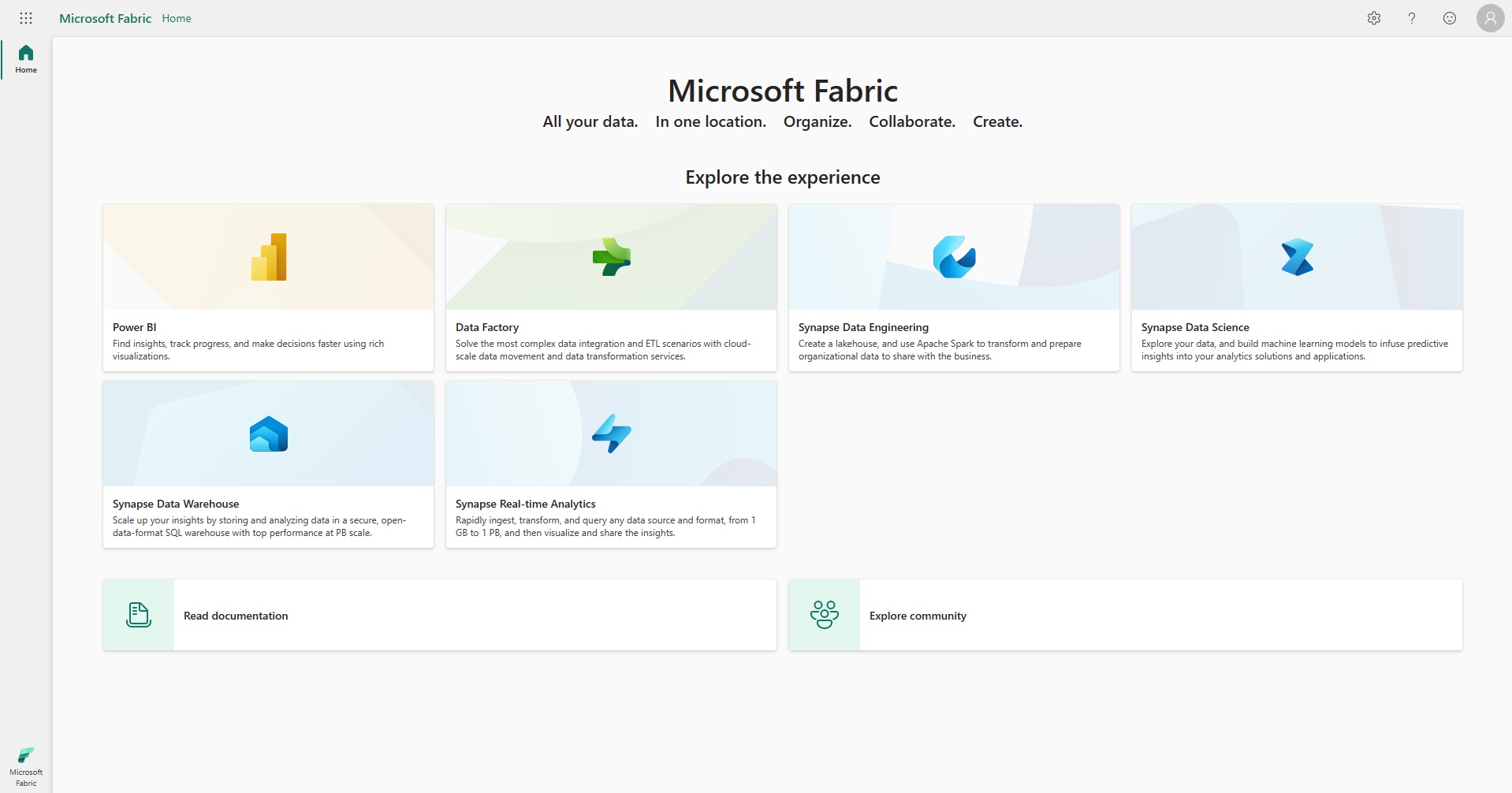
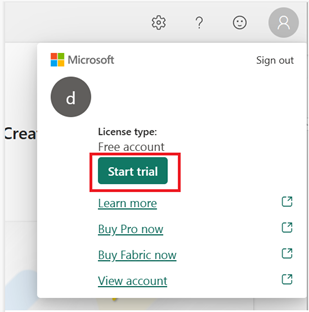
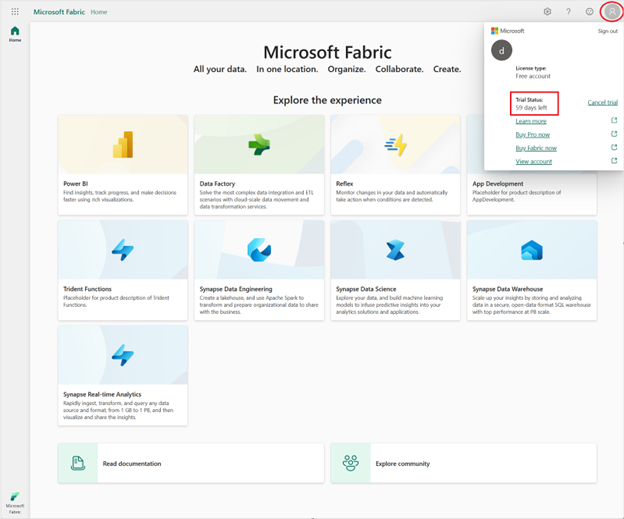

![アカウント マネージャーの [試用版のキャンセル] ボタンのスクリーンショット。](media/fabric-trial/cancel-trial.png)
![管理ポータルの [試用版] タブのスクリーンショット。](media/fabric-trial/fabric-delete-trial.png)
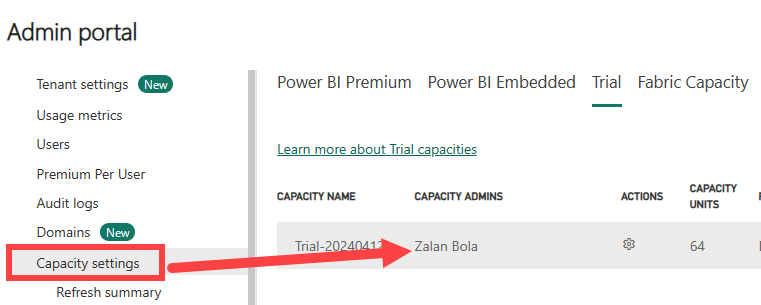
![[容量設定] 画面と各試用版の残りの日数を示す管理センターのスクリーンショット。](media/fabric-trial/fabric-admin-days-left.png)
![管理ポータルの [容量] ページのスクリーンショット。](media/fabric-trial/capacity-wk-assignment.png)